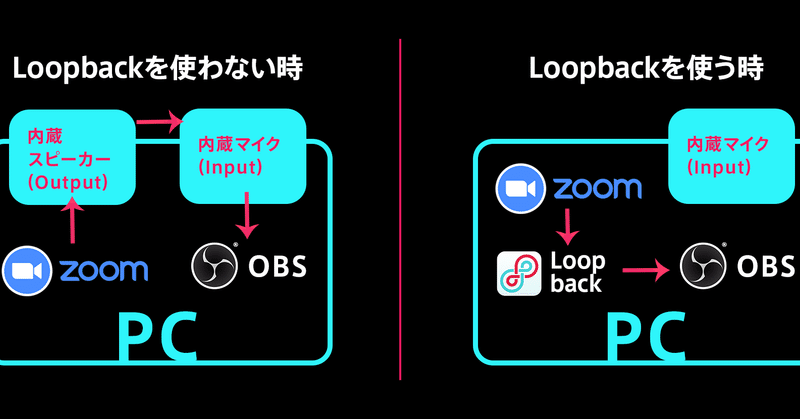
Youtube Liveでリモート登壇イベントの配信をするセッティングとオペレーションまとめ【後編:配信係の準備】
さて、後編では配信係の準備について説明をしていきます。配信係は全ての音声や映像素材を統合し、Youtube Liveに配信をする極めて重要な係です。慎重に、抜けもれなく、いきましょう。
前編はこちら↓
1. サブ配信係を決めておこう
配信係は、万が一うまく配信できない状況に備えて、代理でできる人を決めておくと安心です。
当日は、メインの配信係と全く同じセッティングをし、何かあったときはすぐに切り替えできるようにしておきましょう。
ツイッター係とサブ配信係を兼任にして、メインの配信係に何か問題が生じた時は役割をスイッチする、のように決めておくと良いです。
2. モニターの準備
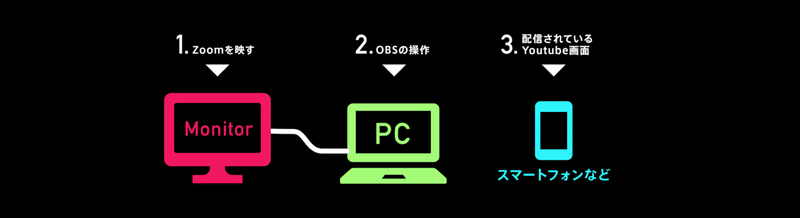
3つの画面を用意します。
1. Zoomを映す画面: PCにモニターやTVを接続してZoomウィンドウを表示します
2. OBSの操作画面: 2番の画面(メインPC)で画面切り替え等の操作をします。
3. 配信されている動画を確認するための画面: Youtubeにアクセスして配信状況を確認するのに使います。
モニター/デバイスを分ける理由
- 映るべきでないものが映るリスクを減らす
- Zoomでのリアルタイムな会話とYoutubeへの配信はタイムラグが有るため同じデバイスで再生して混乱するのを防ぐ
3. ソフトウェアのダウンロード
下記2つをダウンロードしてください。詳しい使い方は後ほど説明します。
ミキサー関連はハードウェアもありますが、高価なのでアプリケーションを利用しています。
- OBS(無料)
- Loopback($99 USD item price + local taxes/ 2020年6月5日時点)
4. Loopbackの設定
Loopbackとは
サウンドをミックスするアプリケーションです。
特定の入力デバイスやアプリケーションからサウンドを拾って合成し、OBSに入力するために使います。
Loopbackのようなサウンドミキサーを使用しない場合、Zoomの会話をYoutube配信しようと思うと、一度PCのスピーカーで出力された音をマイクで拾うことになり、キレイに配信することができません。このような悩みを解決するのがLoopbackです。
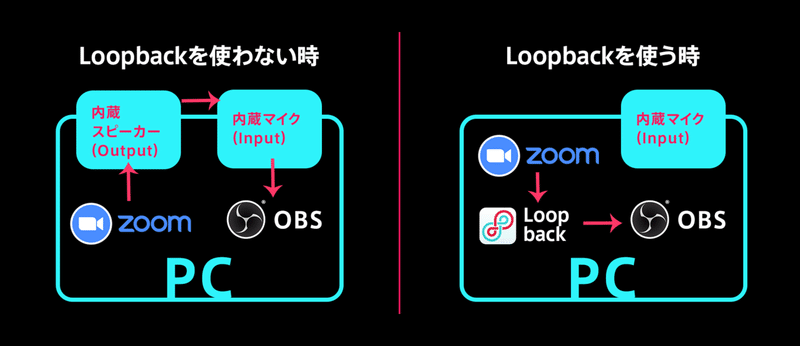
1. 購入し、プロダクトキーを入力して機能制限をアンロックする
本番前に必ず購入し、プロダクトキーを入力してください。フリー版のまま使用すると、一定時間経過後、雑音しか出力しなくなります!
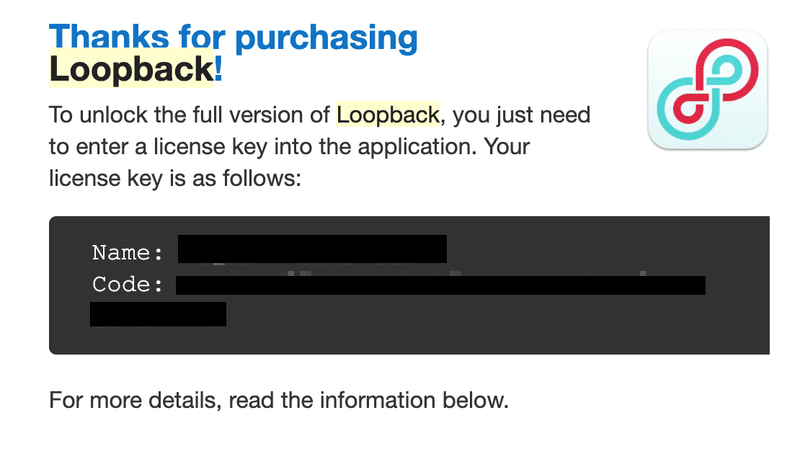
購入するとこのようなメールが来ますので、下記手順でアンロックしましょう。
Loopbackを開き、上のメニューバーの「Looopback」→「License」をクリック↓
ライセンスキーをコピペして、「Unlock」をクリック
2. マイクとスピーカーの設定をする
図を参考に、Loopbackの設定をしましょう。
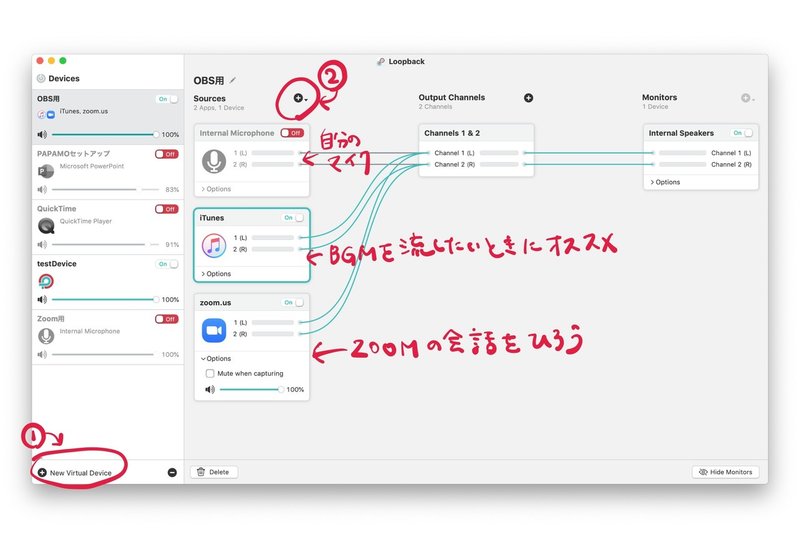
5. OBSの設定
OBSとは
映像やサウンドを合成し、Youtubeに配信するために使います。
1. ストリームキーの設定
Youtubeで新規エンコーダ配信を作成し、ストリームキーをコピーします。設定→配信を開き、下記のように設定、先程コピーしたストリームキーを貼り付けてください。
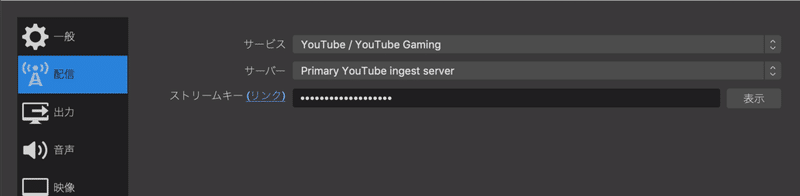
2. 画面レイアウト
いくつかの画面レイアウトを用意します。設定すると、クリックするだけで簡単に画面のレイアウト切り替えができるようになります。
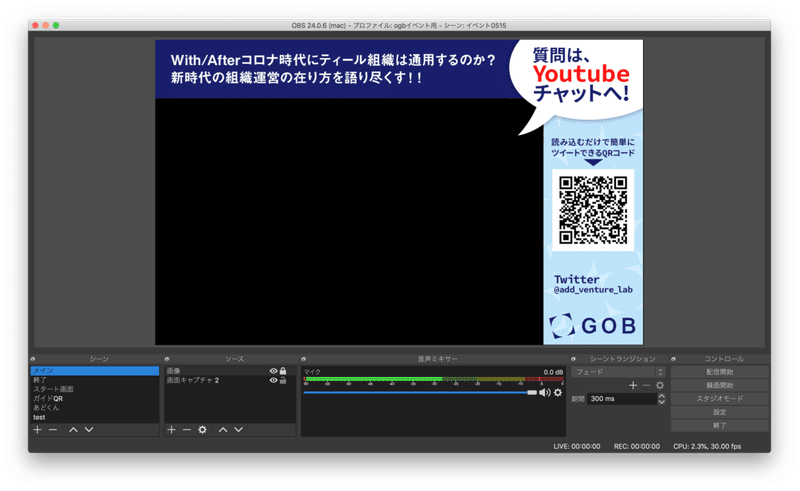
3. BGMをセッティングする
メディアソースに音声ファイルを設定すると、音を流すことができます。
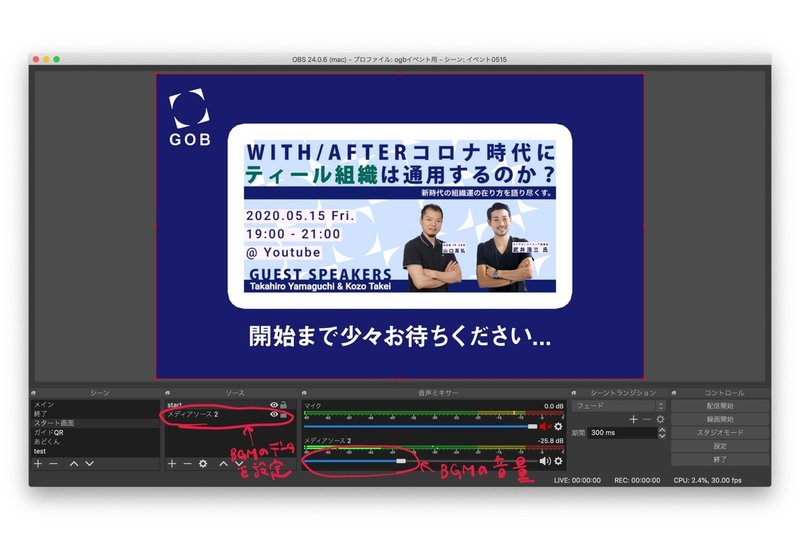
4. マイク設定をLoopbackで作成したものに変更する
設定が終わったらOBSのマイク設定を先程Loopbackで作成したものに切り替えます。
マイクの歯車アイコン→プロパティ→Loopbackで作成したものに変更
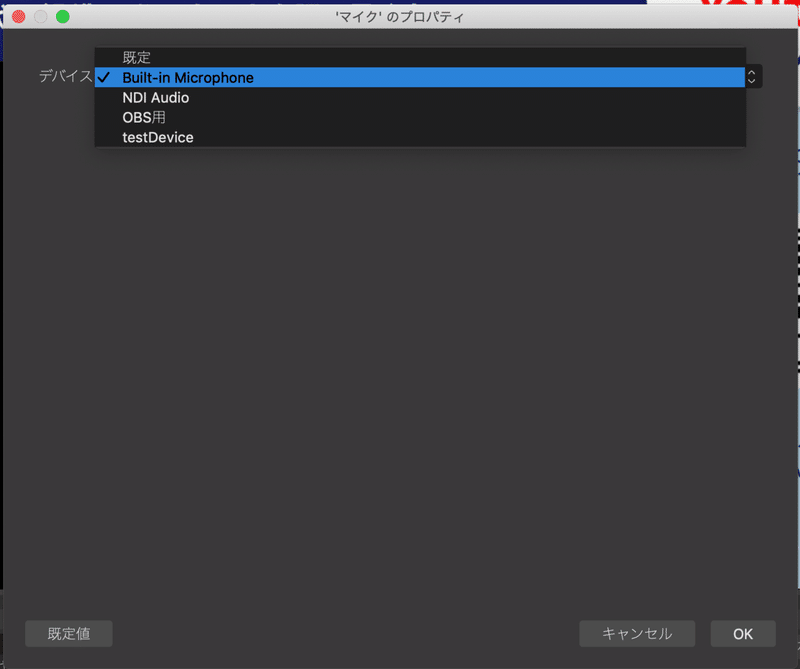
6. ネット環境はケチるべからず
ネット環境はケチるべからず!配信する前にかならず確認してください。
自宅のネット環境の契約を確認しよう
光回線、モバイル回線、CATV(ケーブルテレビ)などなど、インターネット回線には色々な種類があります。
特に、モバイル回線をご利用の方は容量やその他制約にご注意ください。
例) 基本無制限だが、3日10G以上使うと速度制限がかかる
速度を測定しよう
こちらにアクセスして、インターネットの速度を計測してみましょう。ネットフリックスのサービスのようです。
https://fast.com/ja/
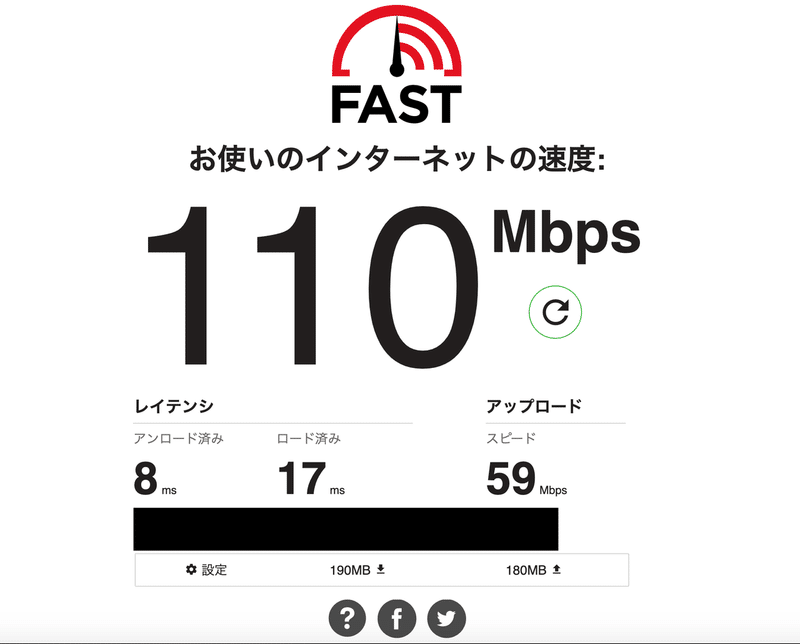
速度が具体的にどのように配信品質に拘ってくるのか、自宅の環境で実験を行いました。私が契約している光回線(5GHz帯、2.4GHz帯)とモバイル回線の3つで比較してみたところ下記のような結果になりました。配信なのでアップロードの速度に注目です。
- モバイルルーター(2.4GHz): ダウンロード 5.5Mbps、アップロード 2.5Mbps
- 光回線(2.4GHz): ダウンロード 49Mbps、アップロード 25Mbps
- 光回線(5GHz): ダウンロード 110Mbps、アップロード 59Mbps
インターネットが遅いと、フレームをドロップ(コマをアップロードできず落としてしまう)して、表示がカクカクしたり止まったりする原因になります。OBSの下に表示されますので事前にテスト配信してみてください。
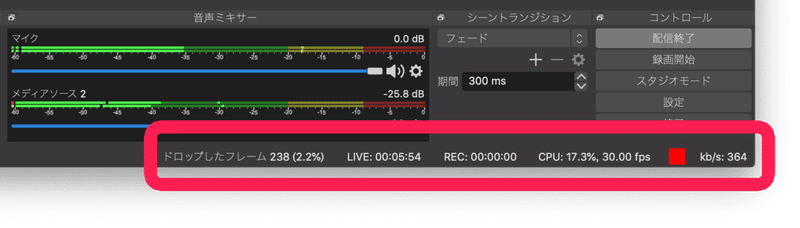
上記3つの回線で10分間配信してみたところ、モバイル回線のドロップ率は3%、光回線では2.4/5GHz両方とも0%でした。配信された映像を確認した所、モバイル回線での配信は一瞬音声・映像が途切れる所が数箇所ありました。
※あくまでも私が契約しているプロバイダのネット環境で実験した結果であり、全てのモバイル回線・光回線が同じ結果になるわけではないのでご注意ください!必ず配信テストをし、容量などの制限を確認してください。
ネット環境については、個人的にはオーバースペック(できる限り速く、無制限)なくらいが安心だと思います。
7. 必ず事前リハーサルをしましょう!
本番と全く同じ環境で、事前に配信テストをしましょう。
全く同じ設定で実施するのがコツです。
また、前編でも同じことを書きましたが、本番直前に新しいことを思いついても、やらない事をオススメします。配信係は使う機材やアプリケーションが多く複雑なため、未検証な事を本番で行うのは極力避けたほうがよいです。
配信のコツは、これで以上となります。
前編はこちら↓
この記事が気に入ったらサポートをしてみませんか?
